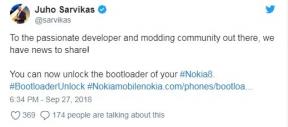Parandus: TikToki profiilipilt (PFP) ei muutu ega kuvata
Varia / / May 20, 2022
Selles artiklis käsitleme üht levinumat probleemi, millega TikToki kasutajad kokku puutuvad. Tiktoki profiilipildiga (PFP) on ilmnenud probleem; kasutajad ei saa profiilipilti muuta või mõnikord ei kuvata seda isegi. See ei ole individuaalne probleem ja sellega seisavad juba silmitsi paljud kasutajad kogu maailmas.
Tiktok on üks enimkasutatavaid sotsiaalmeediaid ja sellel on praegu üle 50 miljoni aktiivse kasutaja. Sotsiaalmeediarakendus on igapäevaste aktiivsete kasutajate hulgas ületanud Facebooki, YouTube'i ja Instagrami. Praegu on rakenduses probleem, mis on nii tüütu. Mõnikord kuvatakse vaikeprofiili pilti või profiilipilti ei kuvata. Seda tüüpi probleeme saame lahendada mõne allpool toodud näpunäidetega.
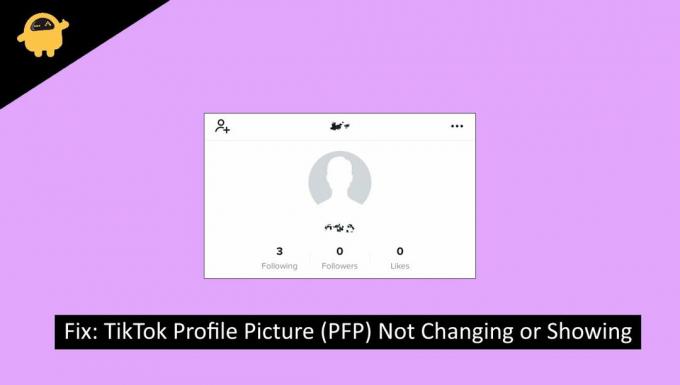
Lehekülje sisu
-
Parandus: TikToki profiilipilt (PFP) ei muutu ega kuvata
- 1. meetod: kontrollige Tiktoki serveri olekut
- 2. meetod: taaskäivitage Tiktoki rakendus
- 3. meetod: kontrollige oma Interneti-ühendust
- 4. meetod: värskendage rakendus uusimale versioonile
- 5. meetod: taaskäivitage oma mobiilseade
- 6. meetod: tühjendage Tiktoki rakenduse vahemälu
- 7. meetod: võtke ühendust Tiktoki rakendusesisese toega
- Järeldus
Parandus: TikToki profiilipilt (PFP) ei muutu ega kuvata
Mõnikord ei saa kasutajad serveriprobleemide või halva Interneti tõttu oma profiili muuta. Sama on minuga korduvalt juhtunud ja allpool on mõned veaotsingu meetodid, mis aitavad teil sama probleemi lahendada.
1. meetod: kontrollige Tiktoki serveri olekut
Profiilipildi probleem võib olla tingitud mõnest TikToki serveripoolsest probleemist. Kontrollige, kas TikToki serverid töötavad ja töötavad siin.

Reklaamid
Kui server ei vasta või on maas, oodake veidi ja kontrollige uuesti. Aktiivsete kasutajate arvu tõttu võivad serverid olla tugevalt koormatud.
2. meetod: taaskäivitage Tiktoki rakendus
See on üks levinud parandus, mis võib profiilipildi vea parandada. Tiktoki rakenduse taaskäivitamine lõpetab praeguse seansi ja loob uue. Niisiis, proovige seda parandust ja kontrollige, kas tõrge on lahendatud.
Ärge sulgege ega avage rakendust; eemaldage see viimastest rakendustest. Ainult selle eemaldamine viimastest rakendustest loob uue seansi. Vastasel juhul jätkub sama seanss.
3. meetod: kontrollige oma Interneti-ühendust
Vea põhjuseks võib olla teie Interneti-ühendus; milleks riskida, kuigi see on harva võimalik? Testige oma Interneti-ühenduse kiirust ja serveri pingi siin.
Reklaamid
Kui teie Interneti-ühendus ei ole stabiilne, proovige ruuter taaskäivitada. või katkestage Interneti-ühendus ja proovige uuesti ühendust luua.
4. meetod: värskendage rakendus uusimale versioonile
Nende tõrgete vältimiseks on alati soovitatav kasutada rakenduse uusimat versiooni. Tavaliselt annab Tiktok välja uued versioonid, parandades eelmistes ehitustes esinenud vead. Seega proovige rakendust värskendada uusimale versioonile ja kontrollige, kas tõrge püsib.
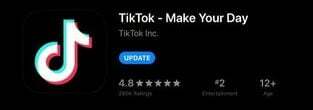
Reklaamid
Tiktoki rakenduse värskendamiseks uusimale versioonile:
Minema Play pood/Rakenduste pood ja sirvige rakendust Tiktok
Klõpsake nuppu värskendada nuppu ja oodake, kuni rakendus värskendatakse
Avage rakendus ja kontrollige, kas tõrge on fikseeritud.
5. meetod: taaskäivitage oma mobiilseade
Lihtne ja tõhus enamiku vigade parandamiseks. Taaskäivitage oma mobiilseade/tahvelarvuti kiiresti ja kontrollige, kas probleem on lahendatud.
Märge:Paljud kasutajad mõistavad Reboot with Reset valesti; mõlemad on kaks täiesti erinevat sõna. Taaskäivitamine tähendab seadme taaskäivitamist ja lähtestamine tähendab seadme tehaseseadetele lähtestamist, mis tähendab, et kõik telefonist kustutatakse.
6. meetod: tühjendage Tiktoki rakenduse vahemälu
TikToki rakenduse vahemälu võib sageli märkimisväärselt koguneda, mida rohkem rakendusega suhtlete, mõjutades rakenduse funktsioone. Selle parandamiseks tühjendage vahemälu.

Toimingud TikToki rakenduse vahemälu tühjendamiseks:
Ava Seaded, valige Rakendused ja märguanded, ja vali Tikk-takk rakenduste loendist.
Vali Salvestusruum ja vahemälu. Tühjendage vahemälu.
Protip: Kui kustutate andmed, võib see olla parem, kuna see lähtestab rakenduse täielikult, mis on parem.
7. meetod: võtke ühendust Tiktoki rakendusesisese toega
Kui mõni ülaltoodud meetoditest teie jaoks ei töötanud, võtke ühendust TikToki toega ja teavitage neid probleemist. Neil võib vastamine võtta kaua aega, kuid proovige.
Sammud TikToki toega ühenduse võtmiseks:
Valige Mina alumiselt ribalt ja puudutage nuppu menüü ikooni paremas ülanurgas, et avada seaded.
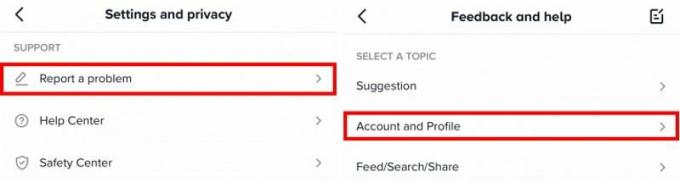
Puudutage jaotises Tugi Teavita probleemist.
Nüüd puudutage jaotises Vali teema Konto ja profiil.
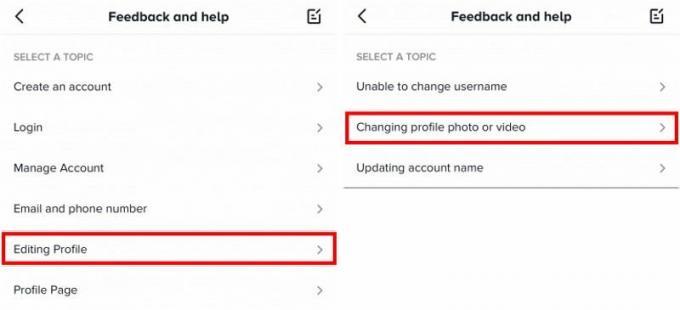
Valige Profiili redigeerimine ja seejärel puudutage Profiilifoto või video muutmine.
Nüüd saate oma veast teatada jaotises „Kas teie probleem on lahendatud” puudutage Eija seejärel valige Ikka on probleem.
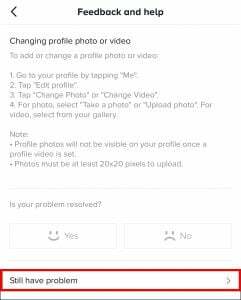
Kirjeldage selgelt oma TikToki profiilipildi veaprobleemi ja puudutage Aruanne.
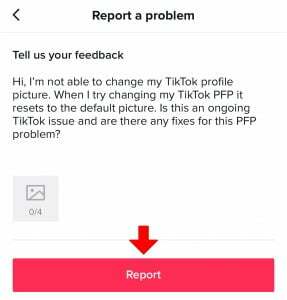
TikToki tugi on teie kätte saanud sõnum ja vastab teie küsimustele probleem lähipäevadel (max 2-3 päeva).
Järeldus
Kui ülaltoodud meetodid teie jaoks ei tööta, ärge muretsege ja võtke külma tablette, kuna need probleemid on väga levinud ja enamasti parandatakse need TikToki poolelt mõne päeva jooksul automaatselt. Kui olete leidnud mõne muu paranduse või vea, kommenteerige allpool.